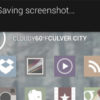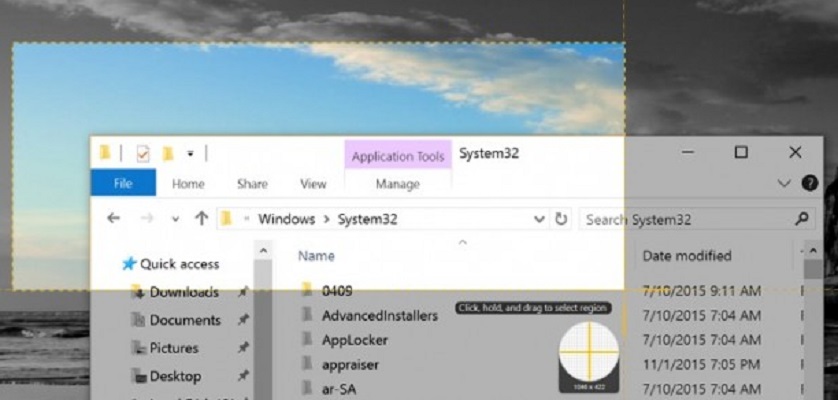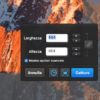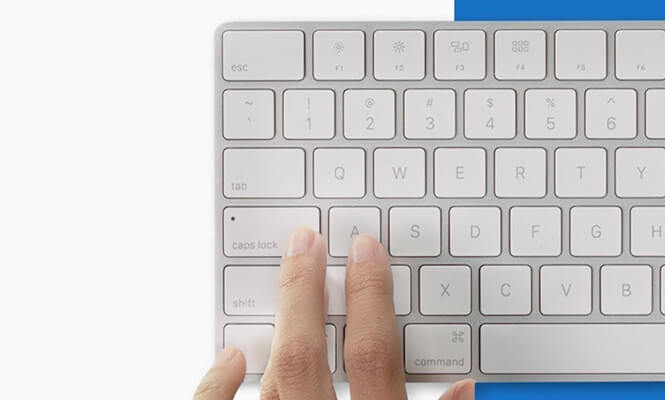Visto che volete effettuare il download di un contenuto pubblicato da un contatto sulla popolare app di messaggistica istantanea, cercate una guida che vi spieghi nello specifico come scaricare foto o video dagli stati WhatsApp senza compiere delle operazioni particolari. Eccola!
Come scaricare foto o video dagli stati di WhatsApp su Android
Se possedete uno smartphone o un tablet Android, è possibile scaricare uno stato di WhatsApp in maniera molto semplice scegliendo fra 4 soluzioni diverse. La prima consiste nell’utilizzare un semplice file manager e raggiungere l’apposita cartella in cui vengono salvati gli stati. La seconda richiede l’utilizzo di un’applicazione che consente proprio il download degli stati. La terza prevede la cattura di uno screenshot attraverso una combinazione di tasti. La quarta prevede l’uso di un’applicazione per registrare lo schermo. Nelle prossime righe scopriremo nello specifico tutte le soluzioni proposte.
La maggior parte degli smartphone o dei tablet Android dispongono di un file manager integrato che consente di accedere facilmente ai file memorizzati sia sulla memoria interna che su quella esterna.
Prima di vedere nello specifico i passaggi da seguire, però, è necessario attivare la visualizzazione dei file nascosti all’interno del file manager integrato (ovviamente se supportato). Ad esempio, se avete un dispositivo Samsung, equipaggiato dalla One UI basata su Android 9.0 Pie, aprite l’app Archivio, tappate sui 3 puntini in alto a destra e scegliete Impostazioni. Fatto ciò, individuate la sezione Gestione file e pigiate sull’interruttore presente accanto a Mostra file nascosti.
È necessario fare questa procedura in quanto la cartella .Statuses non è visibile direttamente. Un’altra cosa da tenere in considerazione è che gli stati di WhatsApp durano massimo 24 ore, quindi questa directory viene aggiornata in tempo reale e i dati vengono cancellati automaticamente non appena scadono. Dunque, il nostro consiglio è quello di scaricare la foto e/o i video il prima possibile.
Detto ciò, scopriamo i passaggi da seguire:
- Aprite il file manager stock sul vostro dispositivo Android, premete su Memoria interna, individuate la cartella di WhatsApp e pigiateci su.
- A questo punto, tappate su Media e premete su .Statuses. All’interno di questa cartella troverete tutte le immagini e i video visualizzati negli stati di WhatsApp. Per procedere con il salvataggio, vi basta semplicemente effettuare copia-incolla o sposta-incolla nella cartella desiderata. Ad esempio, all’interno dell’app Archivio di Samsung, effettuate una lunga pressione sul contenuto che volete salvare (comparirà una spunta arancione accanto al nome del file) e scegliete Sposta o Copia dal menu in basso. Dopodiché, raggiungete la cartella preferita, pigiateci su per aprirla e premete su Copia qui/Sposta qui.
Se il vostro smartphone o tablet Android non dispone di un gestore file integrato, vi suggeriamo di utilizzare l’ottima applicazione File Manager+ che può essere scaricata gratuitamente dal Google Play Store.
Vediamo insieme come utilizzarlo:
- Innanzitutto, procedete con il download dell’app dal market di Google e avviatelo una volta completata anche l’installazione.
- Fatto ciò, pigiate su Memoria principale, scorrete in fondo e premete su WhatsApp per accedere alla cartella dell’app di messaggistica istantanea.
- A questo punto, premete sulla cartella Media e abilitate la visualizzazione dei file nascosti pigiando prima sui 3 puntini in alto a destra, poi su Visualizza e premendo sulla voce Mostra file nascosti sotto la sezione Altri.
- Abilitata questa funzionalità, dovrebbe comparire la cartella nascosta .Statuses. Pigiateci su per accedere.
- Ora, per copiare o spostare una foto o un video, vi basta effettuare una lunga pressione sul primo file da salvare e poi un tap sui restanti e scegliere Copia o Sposta dalla barra posta in basso.
- Nel passaggio successivo, premete sulla casetta in alto a sinistra per ritornare alla home page dell’app File Manager+ e aggiungete la cartella in cui desiderate salvare il contenuto. Vi basterà premere su Incolla per completare il trasferimento.
La seconda soluzione per scaricare gli stati di WhatsApp dal vostro dispositivo Android è utilizzare un’applicazione chiamata Status Saver. Come suggerisce il nome, questo software consente di scaricare le foto e i video pubblicati dei vostri contatti attraverso gli stati dell’app di messaggistica istantanea.
Scopriamo insieme come utilizzarlo:
- Procedete con il download di Status Saver dal Play Store e avviatelo una volta completata anche l’installazione.
- Attraverso il messaggio che compare, premete su Grant per dare il consenso al software di accedere ai file presenti sul vostro dispositivo.
- Compiuto questo passaggio, accedete alla schermata principale dell’app che è suddivisa in due sezioni: Images e Videos. Nella prima trovate soltanto le immagini mentre nella seconda solo i filmati.
- Ora, individuate il contenuto che desiderate scaricare, premeteci su e tappate sul + presente in basso a destra.
- Fra le varie opzioni che compaiono, scegliete Save per procedere con il salvataggio nella galleria.
Tramite Status Saver è possibile anche condividere direttamente il contenuto usando il mezzo preferito, effettuare un repost, cancellare il contenuto multimediale oppure impostarlo fin da subito come immagine di profilo di WhatsApp, come sfondo, come foto di contatto e così via.
Le ultime due soluzioni consistono nel catturare uno screenshot oppure registrare un video della schermata. Di seguito, trovate delle guide utili che vi aiuteranno sicuramente durante la procedura.
Come scaricare foto o video dagli stati di WhatsApp su iOS
A differenza di Android, i possessori di iPhone e iPad possono soltanto catturare uno screenshot oppure registrare la schermata usando la funzionalità integrata. Pure in questo caso, abbiamo per voi delle guide create ad hoc per aiutarvi.
Come scaricare foto o video dagli stati di WhatsApp su PC
Se state utilizzando il client desktop oppure WhatsApp Web sul vostro computer, anche in questo caso potete optare per la cattura di uno screenshot o per la registrazione dello schermo del vostro PC Windows o Mac. Qui sotto trovate alcuni tutorial per aiutarvi nella procedura di svolgimento.
Dubbi o problemi? Ti aiutiamo noi!
Se vuoi rimanere sempre aggiornato, iscriviti al nostro canale Telegram e seguici su Instagram. Se vuoi ricevere supporto per qualsiasi dubbio o problema, iscriviti alla nostra community Facebook.